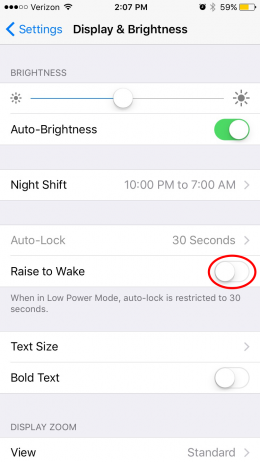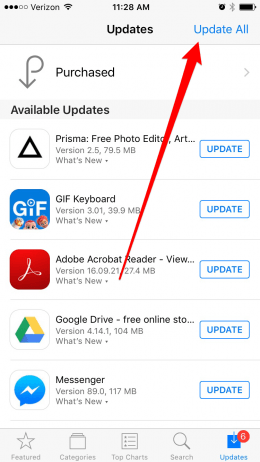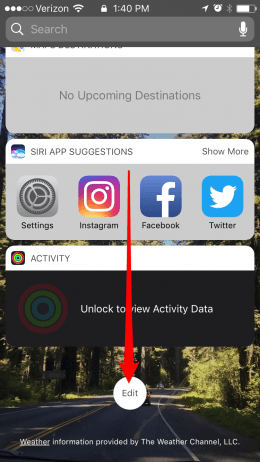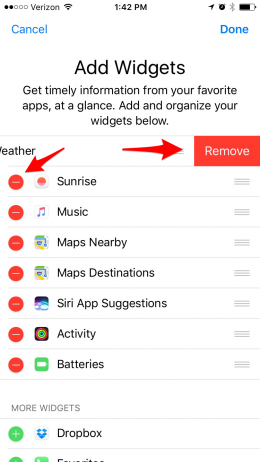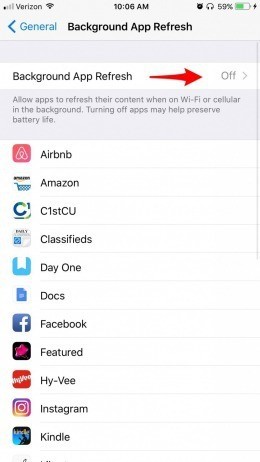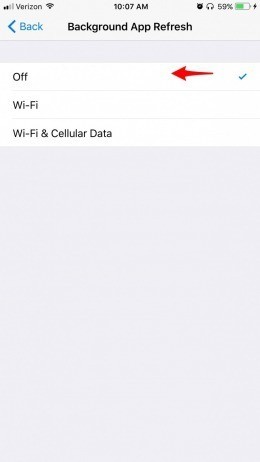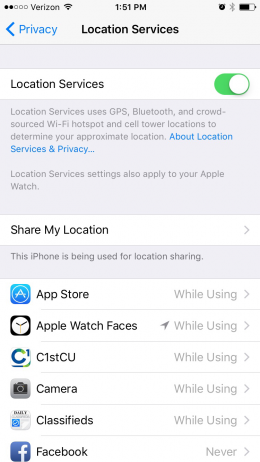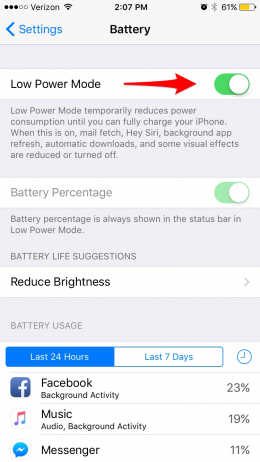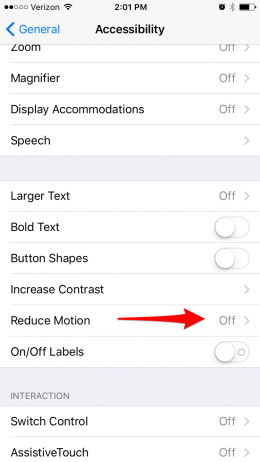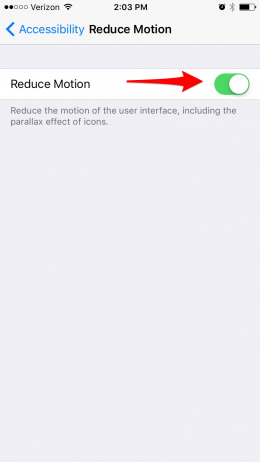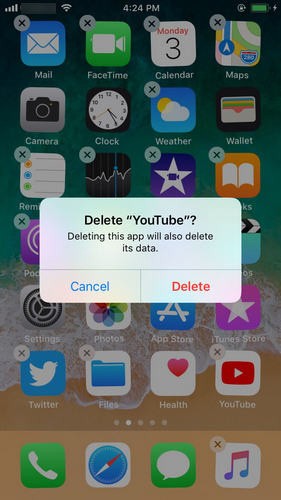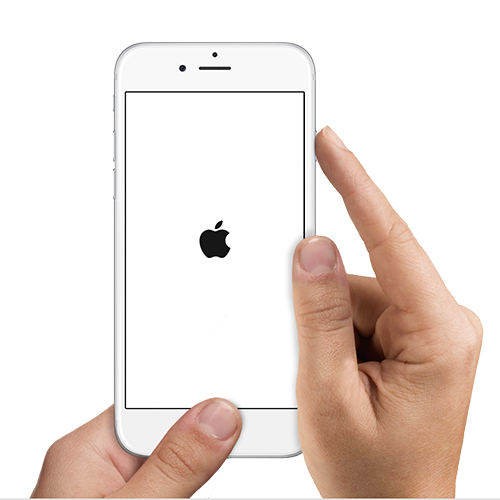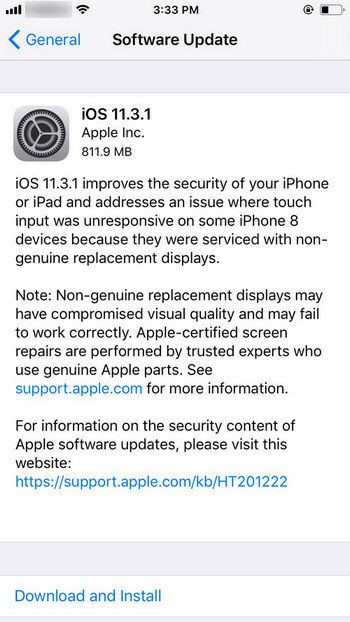اما گاهی ممکن است علت این مشکلات، اختلالات نرم افزاری باشد که در این مطلب به بررسی این موارد و معرفی روش هایی برای حل مشکلات خواهیم پرداخت.
مشکل سیاه و سفید شدن صفحه نمایش note 5 و هنگ کردن آن
این مشکلات ممکن است ناشی از یک برنامه یا فایل مخرب که در سیستم عامل شما اختلال ایجاد کرده است، باشد.پیشنهاد می کنیم مراحل زیر را برای حل مشکل تست کنید:
1-ریبوت کردن (reboot ) گوشی
دکمه ی کاهش صدا و کلید پاور را برای مدت 10 ثانیه فشار داده و نگه دارید. در صورتی که مشکل نرم افزاری باشد و باتری کافی داشته باشید، باید بدون مشکل مجددا راه اندازی شود. این روش در حل بسیاری از مسائل جزئی سیستم عامل موثر است.
2-سعی کنید گوشی را در حالت امن (safe mode) بوت کنید
در حالت امن یا safe mode تمام برنامه هایی که شما خودتان روی گوشی نصب کرده اید، غیرفعال می شوند و بنابراین هر مشکلی که توسط یکی از این برنامه ها ایجاد شده باشد، در این حالت حل می شود. برای انجام این کار مسیر زیر را دنبال کنید:
1.کلید پاور را فشار داده و نگه دارید.
2.زمانی که لوگوی Samsung ظاهر شد، بلافاصله کلید پاور را رها کنید و سپس دکمه ی کاهش صدا را نگه دارید.
3.همچنان دکمه ی کاهش صدا را نگه دارید تا زمانی که گوشی راه اندازی مجدد شود.
4.هنگامی که Safe Mode را در گوشه پایین سمت چپ روی صفحه مشاهده کردید، دکمه را رها کنید.
3-تلاش برای راه اندازی گوشی در حالت بازیابی (Recovery Mode)
این روش به طور موقت رابط کاربری اندروید را غیر فعال خواهد کرد و شما می توانید برخی از روش های سیستم عامل گرا را تست کنید که ممکن است مشکل را حل کند.
برای تست این روش مراحل زیر را دنبال کنید:
1.گوشی خود را خاموش کنید.
2.سه دکمه ی افزایش صدا، هوم و پاور را همزمان فشار دهید و نگه دارید.
3.هنگامی که تلفن لرزید، کلید پاور را رها کنید، اما دکمه ی ولوم و هوم را نگه دارید.
4.هنگامی که صفحه بازیابی سیستم اندروید ظاهر شد، کلید های پاور و ولوم را آزاد کنید.
5.کلید کاهش صدا را فشار دهید تا "wipe cache partition" را برجسته کنید.
6.کلید پاور را برای انتخاب,فشار دهید.
7.هنگامی که پاک کردن پارتیشن حافظه کامل شد، 'Reboot the system now' برجسته می شود.
8.کلید پاور را برای راه اندازی مجدد دستگاه فشار دهید.
بیشتر بخوانید: حل مشکل داغ شدن Note 5
صفحه نمایش گوشی نوت 5 در اثر برنامه Gear VR سیاه شده است
از آنجا که سامسونگ یکی از بهترین ارائه دهندگان خدمات الکترونیکی در جهان است، آنها سرانجام به ایده سامسونگ Gear VR دست یافتند که مورد علاقه بسیاری از علاقمندان به تکنولوژی است، اما برخی کاربران نیز سیاه شدن صفحه نمایش نوت 5 در اثر این برنامه را گزارش داده اند که در ادامه مطلب چند روش برای حل مشکل معرفی خواهیم کرد:
1-ریبوت کردن (reboot ) گوشی
لحظه ای که گوشی خاموش می شود یا صفحه نمایش سیاه می شود،دستگاه خود را مجددا راه اندازی کنید و ببینید آیا مشکل حل می شود. کلید پاور و کاهش صدا را برای مدت 10 ثانیه فشار داده و نگه دارید. اگر مشکل هنوز ادامه داشت،
2-بازگردانی به تنظیمات کارخانه (Reset factory)
اگر روش اول مشکل را حل نکرد، این روش را تست کنید، اما متاسفانه پس از ریست فکتوری گوشی تمامی اطلاعات و برنامه ها روی گوشی شما پاک خواهد. بنابراین قبل از انجام این کار حتما از گوشی خود یک نسخه پشتیبان تهیه کنید.
بیشتر بخوانید: آموزش بکاپ گرفتن از گوشی سامسونگ
برای انجام ریست فکتوری مراحل زیر را دنبال کنید:
1. گوشی را خاموش کنید.
2.کلید های افزایش صدا، هوم و پاور را با هم فشار دهید و نگه دارید.
3.وقتی دستگاه روشن شد و "Power on logo" را نمایش داد، تمام کلید ها را آزاد کرده و سپس آیکون Android بر روی صفحه ظاهر می شود.
4.صبر کنید تا صفحه نمایش بازیابی اندروید بعد از 30 ثانیه ظاهر شود.
5.با استفاده از کلید کاهش صدا گزینه "wipe data/factory reset" را برجسته کنید و کلید پاور را برای انتخاب آن فشار دهید.
6.دکمه کاهش صدا را دوباره فشار دهید تا گزینه ی Yes — delete all user data’ برجسته شود و سپس کلید پاور را برای انتخاب آن فشار دهید.
7.پس از اتمام مجدد تنظیم مجدد، «Reboot the system now» را برجسته کنید و کلید پاور را برای راه اندازی مجدد گوشی فشار دهید.
Galaxy Note 5 شروع به آبی شدن کرده و صفحه نمایش کاملا تاریک شده است
این مورد یکی دیگر از گزارشات ثبت شده توسط کاربران گوشی نوت 5 است که در این مطلب به بررسی آن خواهیم پرداخت:
1_مطمعن شوید علت آسیب مایع (آبخوردگی) نیست
بهترین راه برای این کار این است که سینی سیم کارت را بیرون بیاورید و به برچسب کوچک داخل اسلات نگاه کنید. اگر برچسب قرمز، بنفش یا صورتی تبدیل شود، علت مشکل، آسیب مایع است.
2_اطمینان حاصل کنید که این به دلیل آسیب فیزیکی نیست
ممکن است صفحه نمایش گوشی در اثر ضربه یا فشار بیش از حد دچار آسیب دیدگی شده باشد، در این صورت چاره ای جز تعویض ال سی دی نیست که می توانید جهت استعلام هزینه اینجا کلیک کنید.
3_سعی کنید پارتیشن کش را پاک کنید
اگر این مشکل بعد از یک بروزرسانی به وجود آمده باشد، پیشنهاد می شود از طریق مراحل زیر پارتیشن کش را پاک کنید:
1.گوشی خود را خاموش کنید.
2.سه دکمه ی کلید افزایش صدا، هوم و پاور را همزمان فشار دهید.
3.هنگامی که گوشی لرزید، کلید روشن / خاموش را آزاد کنید، اما کلید بالا و کلید Home را فشار داده و نگه دارید.
4.هنگامی که صفحه سیستم بازیابی سیستم اندروید ظاهر می شود، کلید های Volume Up و Home را آزاد کنید.
5.کلید کاهش صدا را فشار دهید تا "wipe cache partition" را برجسته کنید.
6.کلید پاور را برای انتخاب فشار دهید.
7.هنگامی که پاک کردن پارتیشن حافظه پنهان کامل است، "Reboot the system now" برجسته می شود.
8.کلید پاور را برای راه اندازی مجدد دستگاه فشار دهید.
4-بازگردانی به تنظیمات کارخانه (Reset factory)
شما می توانید به دو روش این کار را انجام دهید.یکی از طریق دکمه های سخت افزاری است که روش آن در ابتدای این مطلب گفته شده است. روش دیگر از طریق منوی تنظیمات است که می توانید برای انجام آن مسیر زیر را دنبال کنید:
1.از صفحه اصلی، آیکون برنامه ها را لمس کنید.
2.آیکون تنظیمات را پیدا کرده و روی آن ضربه بزنید.
3.در قسمت «Personal»، Backup and reset را پیدا کرده و روی آن ضربه بزنید.
4.روی Factory data reset ضربه بزنید.
5.برای ادامه Reset device را لمس کنید.
6.بسته به نوع قفل امنیتی که مورد استفاده قرار گرفتید، PIN یا رمز عبور را وارد کنید.
7.روی Continue ضربه بزنید.
8.برای تأیید، Delete all را لمس کنید.
اگر تمام روش های فوق مشکل شما را حل نکرد می توانید از طریق تماس با شماره 66320236-021 از کارشناسان فنی آوافیکس مشاوره دریافت کنید. همچنین می توانید از طریق فرم تماس با ما برای کارشناسان آوافیکس پیغام بگذارید و منتظر باشید تا پاسخ را از طریق ایمیلتان دریافت کنید.
منبع: تعمیر موبایل آوافیکس